Linux--多网卡的7种Bond模式【转】
转自:http://www.cnblogs.com/lcword/p/5914089.html
网卡bond是通过把多张网卡绑定为一个逻辑网卡,实现本地网卡的冗余,带宽扩容和负载均衡。在应用部署中是一种常用的技术,我们公司基本所有的项目相关服务器都做了bond,这里总结整理,以便待查。
bond模式:
- Mode=0(balance-rr) 表示负载分担round-robin,和交换机的聚合强制不协商的方式配合。
- Mode=1(active-backup) 表示主备模式,只有一块网卡是active,另外一块是备的standby,这时如果交换机配的是捆绑,将不能正常工作,因为交换机往两块网卡发包,有一半包是丢弃的。
- Mode=2(balance-xor) 表示XOR Hash负载分担,和交换机的聚合强制不协商方式配合。(需要xmit_hash_policy)
- Mode=3(broadcast) 表示所有包从所有interface发出,这个不均衡,只有冗余机制...和交换机的聚合强制不协商方式配合。
- Mode=4(802.3ad) 表示支持802.3ad协议,和交换机的聚合LACP方式配合(需要xmit_hash_policy)
- Mode=5(balance-tlb) 是根据每个slave的负载情况选择slave进行发送,接收时使用当前轮到的slave
- Mode=6(balance-alb) 在5的tlb基础上增加了rlb。
5和6不需要交换机端的设置,网卡能自动聚合。4需要支持802.3ad。0,2和3理论上需要静态聚合方式
但实测中0可以通过mac地址欺骗的方式在交换机不设置的情况下不太均衡地进行接收。
常用的有三种
mode=0:平衡负载模式,有自动备援,但需要”Switch”支援及设定。
mode=1:自动备援模式,其中一条线若断线,其他线路将会自动备援。
mode=6:平衡负载模式,有自动备援,不必”Switch”支援及设定。
需要说明的是如果想做成mode 0的负载均衡,仅仅设置这里options bond0 miimon=100 mode=0是不够的,与网卡相连的交换机必须做特殊配置(这两个端口应该采取聚合方式),因为做bonding的这两块网卡是使用同一个MAC地址.从 原理分析一下(bond运行在mode 0下):
mode 0下bond所绑定的网卡的IP都被修改成相同的mac地址,如果这些网卡都被接在同一个交换机,那么交换机的arp表里这个mac地址对应的端口就有 多 个,那么交换机接受到发往这个mac地址的包应该往哪个端口转发呢?正常情况下mac地址是全球唯一的,一个mac地址对应多个端口肯定使交换机迷惑 了。所以 mode0下的bond如果连接到交换机,交换机这几个端口应该采取聚合方式(cisco称 为 ethernetchannel,foundry称为portgroup),因为交换机做了聚合后,聚合下的几个端口也被捆绑成一个mac地址.我们 的解 决办法是,两个网卡接入不同的交换机即可。
mode6模式下无需配置交换机,因为做bonding的这两块网卡是使用不同的MAC地址。
Linux网口绑定
通过网口绑定(bond)技术,可以很容易实现网口冗余,负载均衡,从而达到高可用高可靠的目的。前提约定:
2个物理网口分别是:eth0,eth1
绑定后的虚拟口是:bond0
服务器IP是:192.168.0.100
第一步,配置设定文件:
/etc/sysconfig/network-scripts/ifcfg-bond0
DEVICE=bond0
BOOTPROTO=none
ONBOOT=yes
IPADDR=192.168.0.100
NETMASK=255.255.255.0
NETWORK=192.168.0.0
BROADCAST=192.168.0.255
#BROADCAST广播地址
/etc/sysconfig/network-scripts/ifcfg-eth0
DEVICE=eth0
BOOTPROTO=none
MASTER=bond0
SLAVE=yes
/etc/sysconfig/network-scripts/ifcfg-eth1
DEVICE=eth1
BOOTPROTO=none
MASTER=bond0
SLAVE=yes
第二步,修改modprobe相关设定文件,并加载bonding模块:
1.在这里,我们直接创建一个加载bonding的专属设定文件/etc/modprobe.d/bonding.conf
[root@test ~]# vi /etc/modprobe.d/bonding.conf
#追加
alias bond0 bonding
options bonding mode=0 miimon=200
2.加载模块(重启系统后就不用手动再加载了)
[root@test ~]# modprobe bonding
3.确认模块是否加载成功:
[root@test ~]# lsmod | grep bonding
bonding 100065 0
第三步,重启一下网络,然后确认一下状况:
[root@test ~]# /etc/init.d/network restart
[root@test ~]# cat /proc/net/bonding/bond0
Ethernet Channel Bonding Driver: v3.5.0 (November 4, 2008)
Bonding Mode: fault-tolerance (active-backup)
Primary Slave: None
Currently Active Slave: eth0
……
[root@test ~]# ifconfig | grep HWaddr
bond0 Link encap:Ethernet HWaddr 00:16:36:1B:BB:74
eth0 Link encap:Ethernet HWaddr 00:16:36:1B:BB:74
eth1 Link encap:Ethernet HWaddr 00:16:36:1B:BB:74
从上面的确认信息中,我们可以看到3个重要信息:
1.现在的bonding模式是active-backup
2.现在Active状态的网口是eth0
3.bond0,eth1的物理地址和处于active状态下的eth0的物理地址相同,这样是为了避免上位交换机发生混乱。
任意拔掉一根网线,然后再访问你的服务器,看网络是否还是通的。
第四步,系统启动自动绑定、增加默认网关:
[root@test ~]# vi /etc/rc.d/rc.local
#追加
ifenslave bond0 eth0 eth1
route add default gw 192.168.0.1
#如可上网就不用增加路由,0.1地址按环境修改.
------------------------------------------------------------------------
留心:前面只是2个网口绑定成一个bond0的情况,如果我们要设置多个bond口,比如物理网口eth0和eth1组成bond0,eth2和eth3组成bond1,
那么网口设置文件的设置方法和上面第1步讲的方法相同,只是/etc/modprobe.d/bonding.conf的设定就不能像下面这样简单的叠加了:
alias bond0 bonding
options bonding mode=1 miimon=200
alias bond1 bonding
options bonding mode=1 miimon=200
正确的设置方法有2种:
第一种,你可以看到,这种方式的话,多个bond口的模式就只能设成相同的了:
alias bond0 bonding
alias bond1 bonding
options bonding max_bonds=2 miimon=200 mode=1
第二种,这种方式,不同的bond口的mode可以设成不一样:
alias bond0 bonding
options bond0 miimon=100 mode=1
install bond1 /sbin/modprobe bonding -o bond1 miimon=200 mode=0
仔细看看上面这2种设置方法,现在如果是要设置3个,4个,甚至更多的bond口,你应该也会了吧!
后记:简单的介绍一下上面在加载bonding模块的时候,options里的一些参数的含义:
miimon 监视网络链接的频度,单位是毫秒,我们设置的是200毫秒。
max_bonds 配置的bond口个数
mode bond模式,在一般的实际应用中,0和1用的比较多,
作者:明翼(XGogo)
-------------
公众号:TSparks
微信:shinelife
扫描关注我的微信公众号感谢
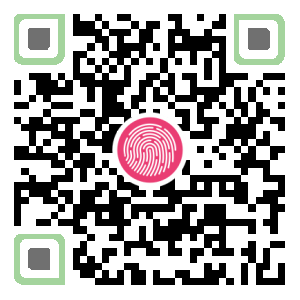
-------------


